お仕事おつにゃッス🐈文系未経験から社内SEになった、あっきょ(@daily_code_JP)です!
当日の曜日を取得できたら作業が楽ですよね。
GASではとあるメソッドをたった1つ使えば簡単に自動取得できます。
この記事ではコピペOKのGASのコードで解決します。
こんな人におすすめ!
- 当日の曜日を簡単に取得したい
- メソッドの使い方を知りたい
- プログラミングでJavaScriptを学んだけど何を作っていいかわからない
誰でも無料で簡単にできますので、お気軽に学んでいきましょう!
曜日を取得する完成イメージ

この記事ではGASで曜日を出せるようにします。
コードを実行した曜日を自動取得して手動でわざわざ入力する手間を省きます。
結果として打ち間違いミスが減って業務効率化できます。
曜日を取得する準備
Google Apps Script で曜日を取得する準備します。
ファイルは1つ必要。
必要なファイル
- Google Apps Script…コードの貼り付け
サンプルコードを貼り付ける方法
ソースコードはGoogle Apps Scriptのファイルにコピペします。
メニュー画面で右クリックしてオプションを開きます。
1番下の「その他」を選択し、その中の「Google Apps Script」を選択します。
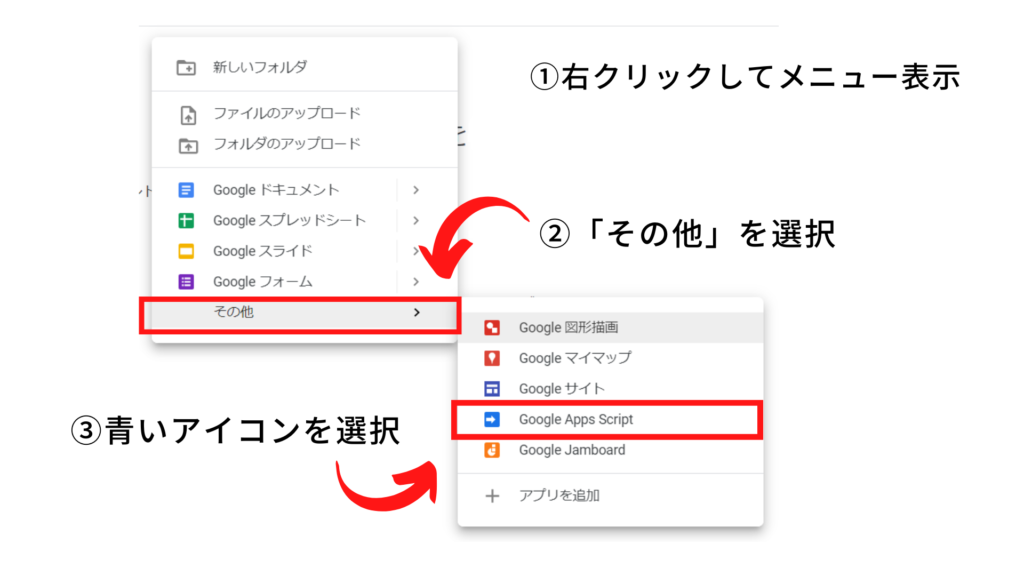
以下のような画面が現れるので、ここにコードをコピペします。
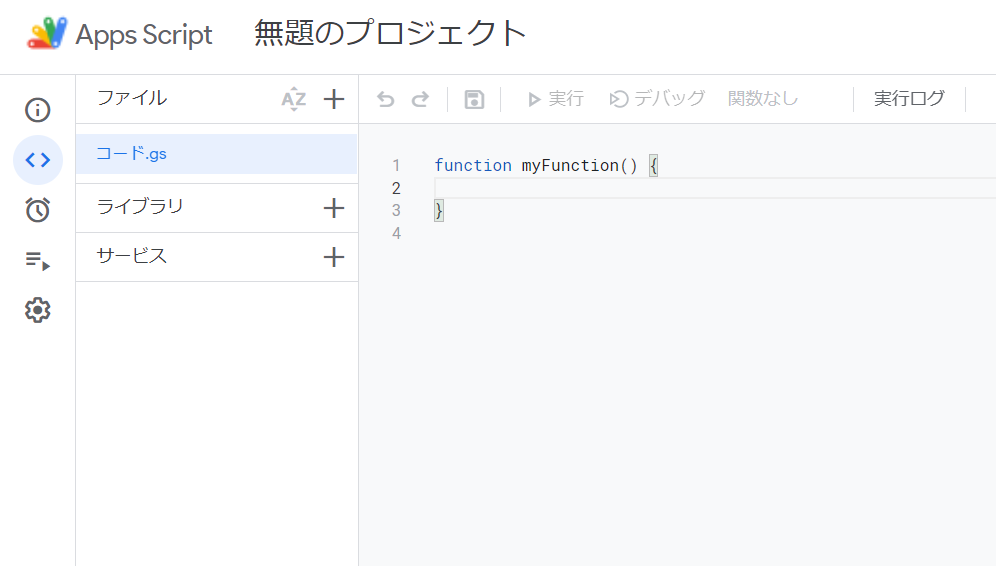
曜日を取得するサンプルコード
Google Apps Scriptで曜日を取得するサンプルコードを公開して解説します。
解説の項目
- getDay() | 当日の曜日を数字で取得
- サンプルコード
- 曜日の配列を作成する理由
getDay() | 当日の曜日を数字で取得

getDayメソッドは日曜日を基準とした0から始まる数字を返します。
例えば、日曜日は「0」で土曜日なら「6」になります。
引数は不要です。
サンプルコード
右上のマークをクリックすると簡単にコピペできます。
function getToday() {
const date = new Date();
const thisDay = date.getDay(); //曜日の番号を取得
const dayArray = ['日', '月', '火', '水', '木', '金', '土']; //曜日の配列
Logger.log("今日は" + dayArray[thisDay] + "曜日です。");
}曜日の配列を別に作成する理由
サンプルコードでは文字列を格納した配列dayArrayを定義しました。
これを作成した理由はgetDayメソッドが数字を返り値として返すから。
ためしに曜日の配列を書かなかった場合のコードから結果を出力をしてみましょう。
function dateTest() {
const date = new Date();
const thisDay = date.getDay();
Logger.log("出力結果は" + thisDay + "です。");
}実行した日は2022年5月31日の火曜日ですが曜日は2が返ってきました。

文字列として出力するには曜日を格納した配列を用意する必要があります。
取得した番号に対応する要素を配列から取り出して曜日を出力します。
配列から要素を取り出す方法の詳細は以下の記事から。

当日の曜日を取得するテスト
実際に曜日を取得します。
Apps Scriptの上バーの文字が「getToday」になら「実行」を押します。

「このアプリはGoogleで確認されていません」と表示した場合はこちら。

画像のようにログ結果がでたら完了です。
2022年5月31日の曜日は火曜日でした。

おわりに | GASでさらに日付の管理を楽にするには
以上、GASで当日の曜日を取得する方法でした。
そのままコピペしたり、プログラミングの練習や動作確認用に使ったりしてみましょう。
日付の管理を楽にするにはプログラミングの基礎知識が必要。
プログラミングを学べば事務職や営業職でも無駄な作業を自動化できます。
GASは自動化と作業効率化に特化した言語で学びやすさから初心者にも人気です。
GASを効率的に学ぶなら以下の2つの方法が多いです。
- 参考書やオンライン教材で独学
- プログラミングスクールを利用
正しく学ぶことで非エンジニアでも実用的な業務効率化のスキルが身に付きます。
デイコーでは、GASのサンプルコードからおすすめのプログラミングまで幅広く紹介。
初心者にもわかりやすく解説しています。



プログラミングスクールは82社を分析したッス!
次回の記事もご期待ください!
それでは、よいプログラミングライフを!

















